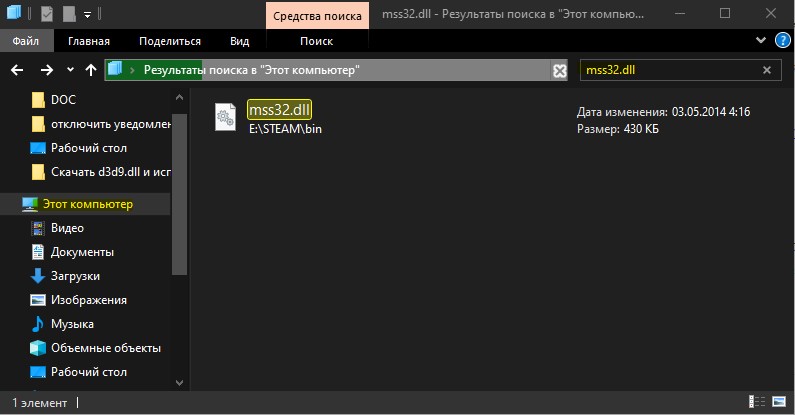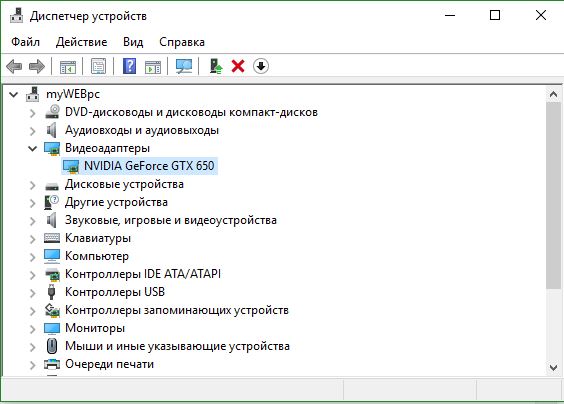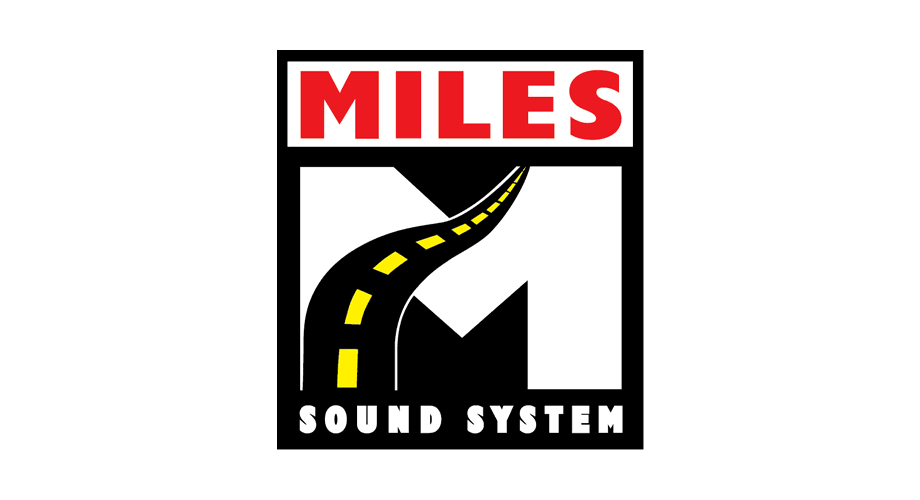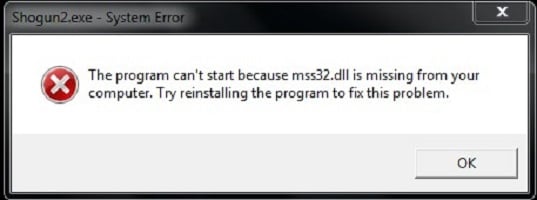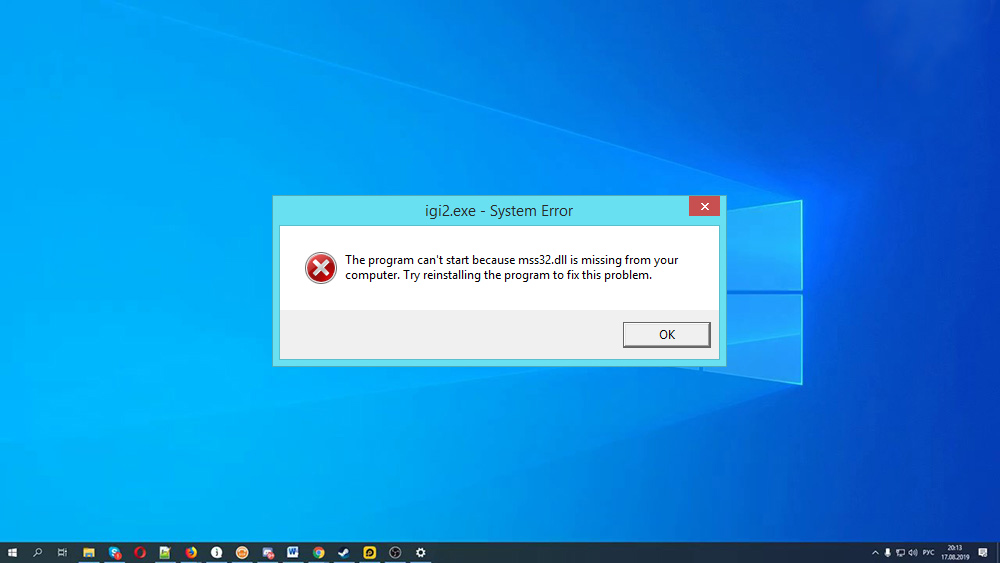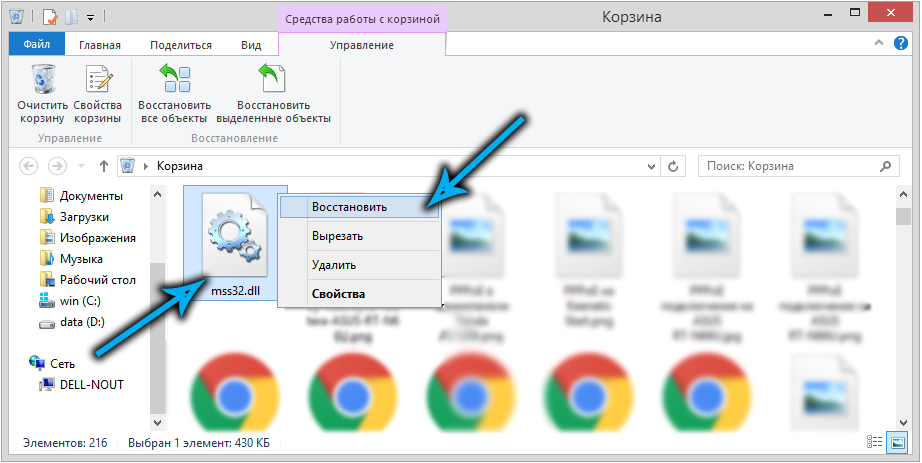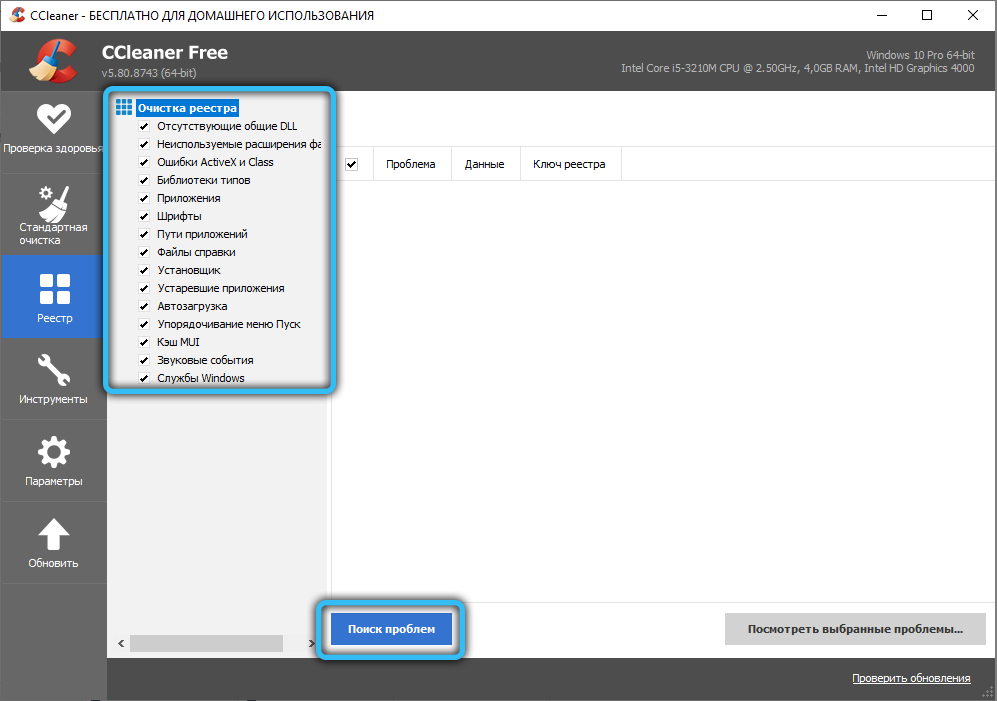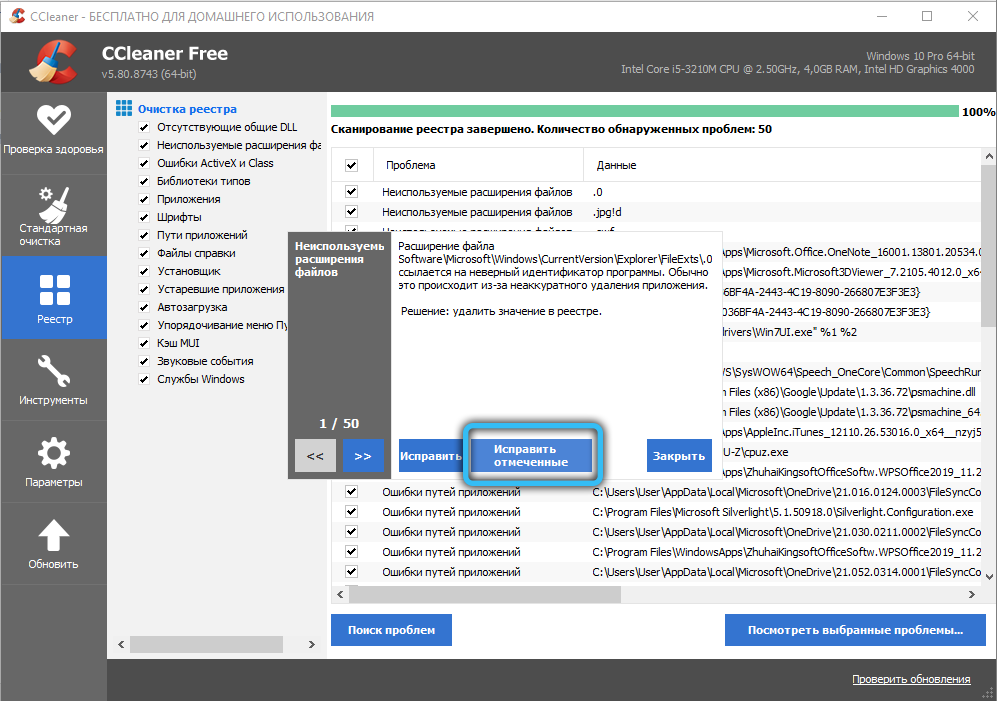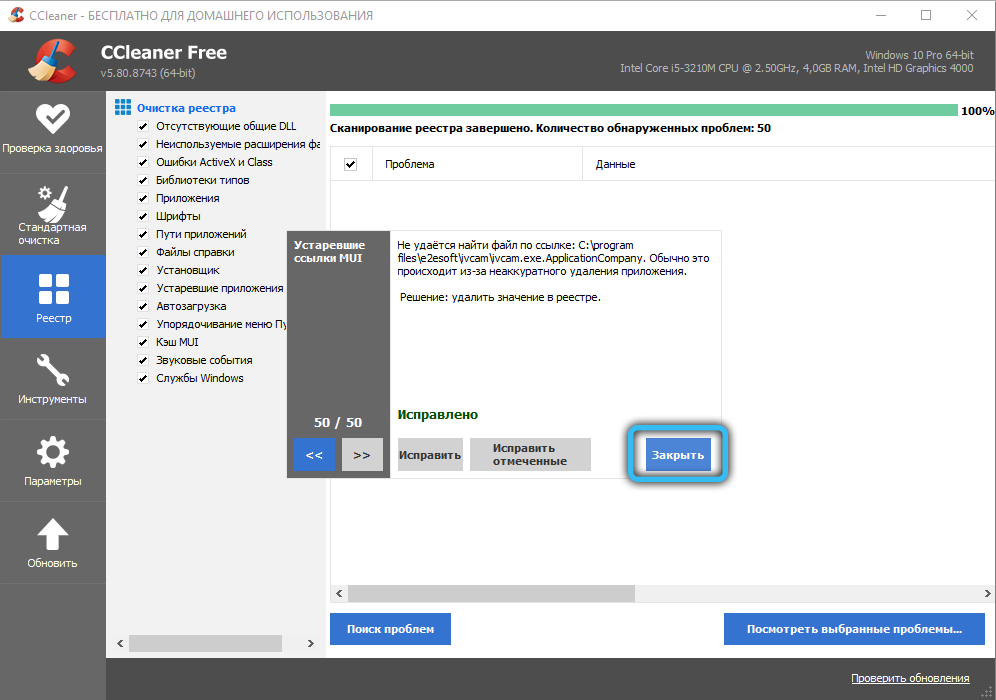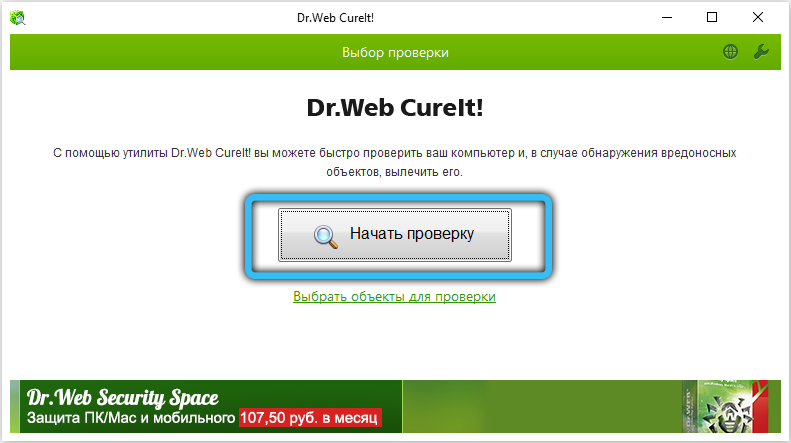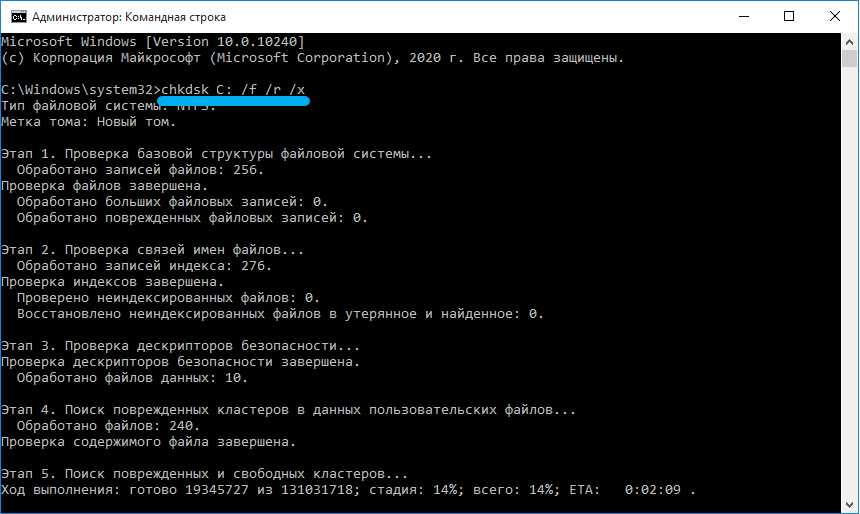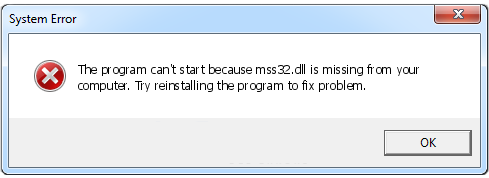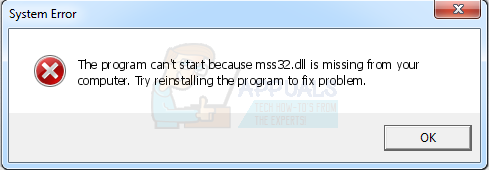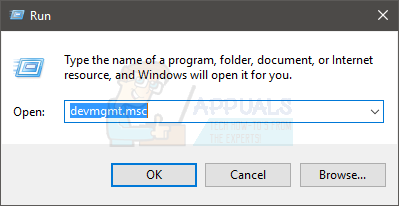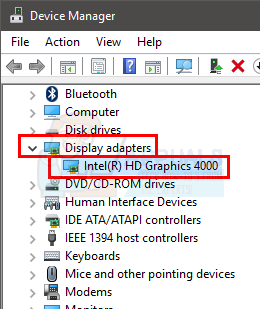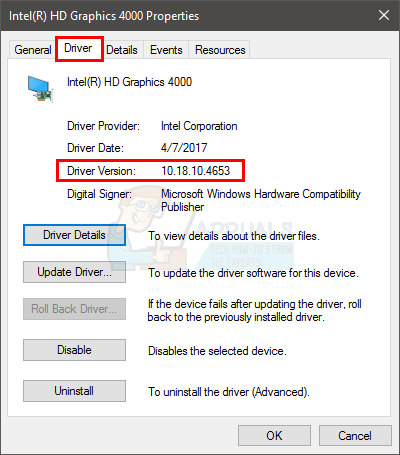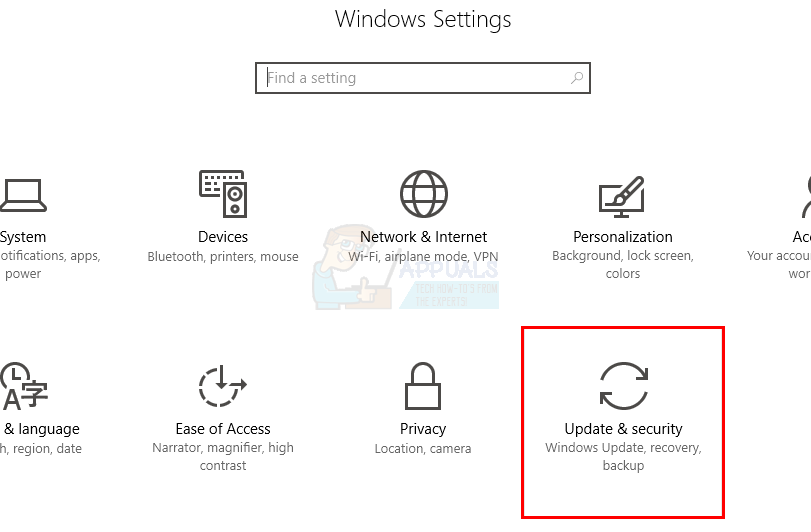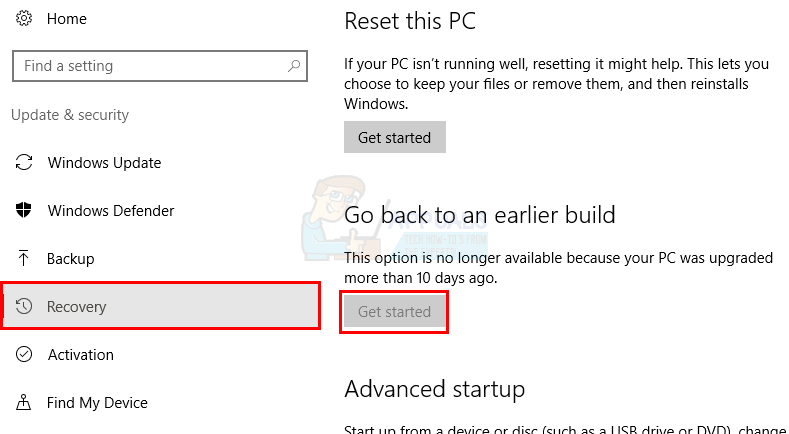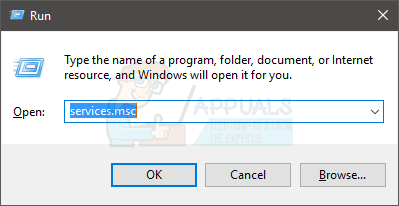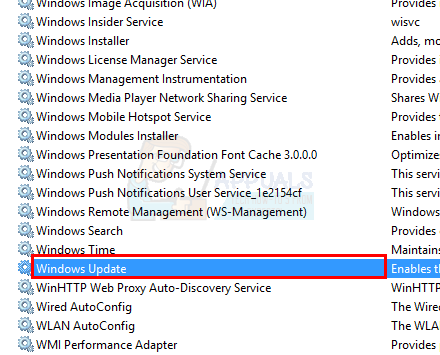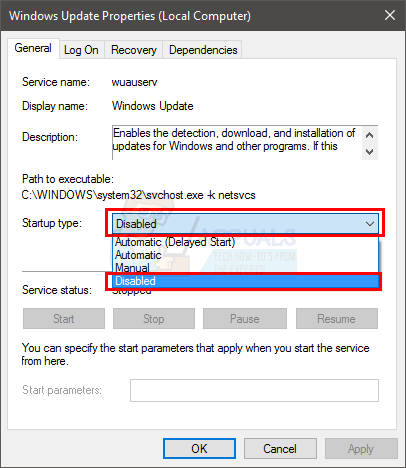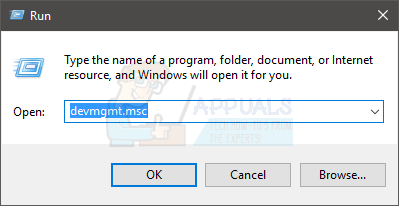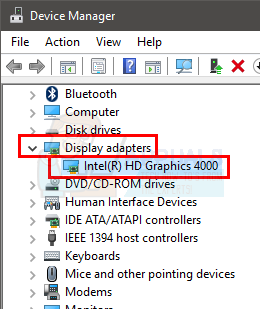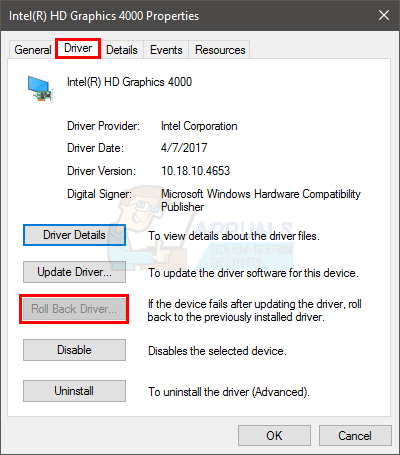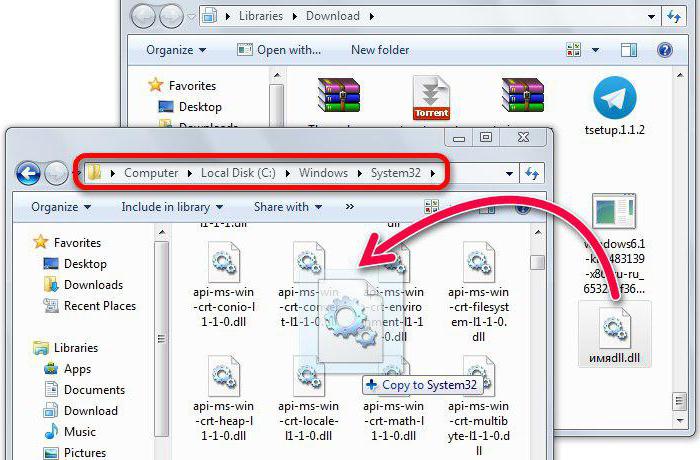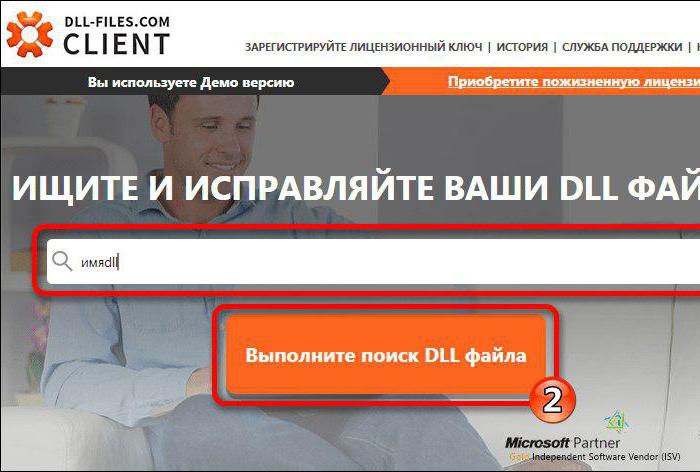Если вы играете в игры, то наверняка встречались с ошибкой отсутствующего файла mss32.dll в системе Windows 10/7. Ошибка обычно появляется, когда вы пытаетесь запустить игру или программу, и может звучать по разному: Файл mss32.dll отсутствует, Mss32.dll не найден, Не удается найти mss32.dll, Не удалось запустить приложение, так как mss32.dll отсутствует.
Есть много причин по этой ошибке. К примеру, вы скачали пиратскую игру с торрента и репак плохо был упакован, без некоторых дополнительных файлов. Этот DLL файл также может быть поврежден или отсутствовать в системе. Антивирус тоже нельзя исключать, он мог его добавить в карантин или просто нашел в этом файле вирус и удалил его. Есть много причин, и разберем разные решения, чтобы скачать оригинальный mss32.dll файл и исправить ошибку в Windows 10/7.
Обновить или установить DirectX
Библиотека mss32.dll является частью DirectX и будет логичным обновить или установить его.
- Перейдите на официальный сайт Microsoft и скачайте DirectX 2010г. Это полностью заменит все файлы, связанные с DirectX, включая те, которые повреждены или отсутствуют.
- Перейдите сюда, чтобы установить DirectX для конечного пользователя через онлайн-установщик. Это заменит все отсутствующие файлы на вашем компьютере, но не будет эффективным, если ваш файл поврежден.
Последняя версия DirectX доступна только через Центр обновления Windows, и для них нет отдельного установщика. Это руководство может помочь вам, какая версия DirectX предназначена для систем Windows 10/7/8.
Скопируйте файл DLL самостоятельно
Если у вас ошибка только в одной игре или программе, то проблему можно решить, просто скопировав файл mss32.dll в папку с игрой или программой. Не скачивайте DLL файлы со сторонних сайтов, они не помогут вам решить проблему и могут быть завирусованы. Где взять файл mss32.dll? -На вашем же компьютере, на ПК у друга или своем втором.
- Откройте проводник и выделите слева «Этот компьютер«, далее просто напишите в поиске mss32.dll (находится в верхнем правом углу).
- На картинке видно, что у меня на ПК оказался этот файл. Нажмите по найденному файлу mss32.dll правой кнопкой мыши и выберите копировать. Далее просто вставьте его сразу в корень папки игры или программы. Может быть так, что в папке с игрой будет папка bin, то вам придется вставить в эту папку bin.
Обновить драйвер
Некоторые игры или приложения могут быть зависимы от драйверов видеокарты, процессора и основных аппаратных устройств. В данном случае, библиотека mss32.dll связана со звуком и отвечает за корректную обработку звука в играх и программах.
- Нажмите Win + R и введите devmgmt.msc, чтобы открыть диспетчер устройств.
- В списке, если будут желтые значки в виде восклицательного знака, то у вас проблема в драйвере (нужно удалить и обновить). Если нет значков, то обновите основные драйверы, как видеокарта, звук. Для этого лучше зайти на официальный сайт производителя и скачать последнюю версию драйвера.
Сканирование на вирусы и карантин
Если у вас стоит сторонний антивирус, то стоит посмотреть карантин, вдруг антивирус нашел в mss32.dll вирус и добавил его в свой черный список, что тем самым файл неработоспособный для системы. Антивирус может сработать и ложно. Есть и обратная сторона этой ситуации, что у вас наоборот вирусы на ПК, и необходимо их найти. Воспользуйтесь не антивирусом, а антивирусным сканером, как Dr.Web CureIt или Zemana AntiMalware.
Запуск встроенного инструмента SFC и DISM
Откройте командную строку от имени администратора и введите команды по порядку, дожидаясь окончания процесса после каждой. Эти команды сканируют систему на наличие поврежденных и отсутствующих системных файлов и автоматически исправляют ошибки.
sfc /scannowDISM /ONLINE /CLEANUP-IMAGE /RESTOREHEALTH
Смотрите еще:
- На компьютере отсутствует api-ms-win-crt-runtime-l1-1-0.dll
- Скачать xinput1_3.dll или d3dx9_43.dll для Windows 10/8/7
- Отсутствует файл api-ms-win-core-libraryloader-l1-1-1.dll
- Mfplat.dll отсутствует или не был найден в Windows 10/8.1/7
- SFC и DISM: Проверка и Восстановление системных файлов в Windows
[ Telegram | Поддержать ]
Файл mss32.dll является библиотекой динамической компоновки, которой могут пользоваться различные программы на вашем компьютере, причем одновременно. Сам же файл mss32.dll принадлежит к звуковому программному обеспечению под названием Miles Sound System. Как вы можете пронаблюдать, этот файл даже имеет соответствующую аббревиатуру, которая указывает на причастность к этому ПО.
Miles Sound System по большей части используется в разнообразных играх, как совершенно новых, так и довольно устарелых. Вы могли довольно часто встречаться с ниже приложенным лого этого программного обеспечения.
В каких же случаях вы можете наблюдать ошибку с отсутствием mss32.dll? Например вы можете видеть ее при запуске вашей операционной системы(хоть и очень редко), при запуске различных приложений и игр. Ее возможно даже наблюдать при использовании определенных инструментов и функций приложения.
Однако большинство пользователей все же сталкиваются с ошибкой mss32.dll именно при попытках запуска различных видеоигр. В сообщении ошибки с файлом mss32.dll вы можете встретить следующее:
“Не удалось запустить *************. Отсутствует необходимый компонент mss32.dll. Пожалуйста, установите ************* заново.”
или
“Не удалось запустить данное приложение , так как не найден файл mss32.dll. Повторная установка приложения может решить проблему.
или любое другое сообщение, которое указывает на отсутствие необходимого для запуска файла.
Теперь, когда мы разобрались с принадлежностью файла mss32.dll, давайте рассмотрим причины возникновения ошибки с ним. Причины появления этой ошибки являются совершенно типичными для всех подобных файлов. Давайте взглянем на них.
Содержание
- Причины ошибки mss32.dll
- Методы решения ошибки с отсутствием mss32.dll
- Метод №1 Восстановления файла mss32.dll
- Метод №2 Переустановка приложения
- Метод №3 Проверка кэша игры
- Метод №4 Починка Реестра Windows
- Метод №5 Сканирование компьютера антивирусом
- Метод №6 Обновление драйверов аудиокарты
- Метод №7 Замена mss32.dll
- Метод №8 Запуск CHKDSK
- Метод №9 Восстановление системы
- Скачать и установить mss32.dll на компьютер
Причины ошибки mss32.dll
- Вполне вероятно, что причиной появления ошибки является сам пользователь. Вы могли не преднамеренно удалить файл mss32.dll. Произойти это могло во время какой-нибудь чистки или чего-то похожего.
- Различные вирусы и вредоносное программное обеспечение могло инфицировать, повредить или даже удалить файл mss32.dll
- Записи об этом файле в Реестре Windows могли быть повреждены или модифицированы.
- Другая программа, которая была установлена ранее перед появлением ошибки, могла каким-то образом удалить, модифицировать или удалить файл mss32.dll.
- Ваш антивирус или Брандмауэр Windows(Firewall) могли заблокировать этот файл по ошибке. Антивирус мог даже избавиться от него, приняв за зараженный элемент ,троян или вирус.
- Поврежденные сектора вашего жесткого диска или различные ошибки файловой системы вполне могут стать причинами проблем с файлом mss32.dll
- Данный файл мог быть поврежден при внезапном отключении вашего компьютера.
Теперь, после ознакомления с причинами возникновения ошибки с файлом mss32.dll, давайте рассмотрим возможные методы решения этой проблемы.
Методы решения ошибки с отсутствием mss32.dll
Метод №1 Восстановления файла mss32.dll
Если оказалось, что вы случайно удалили этот файл, то в этом случае стоит проверить свою Корзину. Возможно, что вы ее еще не очищали. В этом случае попросту восстановите этот файл и проблема должна будет решиться сама собой.
Метод №2 Переустановка приложения
Попробуйте переустановить запускаемое вами приложение, использующее эту библиотеку звукового ПО. Возможно, что при установке пошло что-то не так и файл mss32.dll был поврежден, либо и вовсе не установлен.
Метод №3 Проверка кэша игры
Если ваша игра, с которой возникла проблема, находится в Steam, то вы можете выполнить проверку ее кэша. Для этого сделайте следующие:
- Зайдите в библиотеку своих Steam-игр.
- Найдите некорректно работающую игру.
- Нажмите на нее правой кнопкой мыши и выберите “Свойства”.
- Затем перейдите во вкладку “Локальные файлы”.
- Нажмите на кнопку “Проверить целостность кэша…”.
- Весь процесс может занять достаточно много времени. Все зависит непосредственно от веса проверяемой игры.
По окончанию проверки, Steam загрузит все не прошедшие проверку файлы. В их числе может быть также и файл mss32.dll.
Метод №4 Починка Реестра Windows
Как упоминалось в причинах, есть вероятность, что ваш реестр, а точнее записи относящиеся к файлу mss32.dll, был поврежден или каким-то образом модифицирован.
Для исправления этой проблемы вам на помощь придут специальные утилиты. Вы можете скачать такие программы как Reg Organizer или всем известный CCleaner. Их интерфейс очень простой, поэтому, даже пользователь с минимальным набором навыков обращения с компьютером сможет воспользоваться ими. Все что вам нужно сделать, так это скачать любую из них и приступить к работе.
Метод №5 Сканирование компьютера антивирусом
Если причина ошибки с файлом mss32.dll заключается в заражении вирусами, то в обязательном порядке стоит проверить свой компьютер сканером антивируса. Описывать способ выполнения сканирования – попросту невозможно, так как у разных антивирусов этот процесс запускается по своему. Просто покопайтесь в настройках своего антивирусного ПО и вы обязательно найдете “Выполнить сканирование”, “Проверить ПК на наличие вирусов” или что-то подобное.
После выполнения сканирования, антивирус выдаст вам список с найденными зараженными файлами. Затем “вылечите” или удалите эти файлы. Если же зараженным файлом оказался сам mss32.dll, то вам будет необходимо будет переустановить приложение для его восстановления.
Метод №6 Обновление драйверов аудиокарты
Так как файл mss32.dll является библиотекой звукового программного обеспечения, то хорошей идеей станет обновление драйверов вашей аудиокарты.
Для этого выполните следующие шаги:
- Нажмите правой кнопкой мыши на “Пуск” и выберите из контекстного меню “Диспетчер устройств”.
- Найдите в открывшемся меню вашу аудиокарту.
- Нажмите на нее правой кнопкой мыши и выберите “Обновить драйверы”.
- Затем, нажмите на “Действие” и выберите “Обновить конфигурацию оборудования”.
Закройте окно “Диспетчера устройств” и попытайтесь запустить проблемное приложение.
Метод №7 Замена mss32.dll
Этот метод является не самым надежным, однако иногда он может сработать. Вам нужно найти его этот файл в Интернете или скопировать с другого компьютера(все же лучше с другого ПК) и заменить им поврежденный. После этого его необходимо зарегистрировать. Для этого сделайте следующее:
- Нажмите правой кнопкой мыши на “Пуск” и выберите “Командная строка(администратор)”.
- В Командной строке пропишите regsvr32 /u mss32.dll для отмены регистрации старого файла, который был поврежденный.
- После этого, впишите команду regsvr32 /i mss32.dll для регистрации нового файла.
После проведенных операций, закройте Командную строку. Затем снова попытайтесь снова запустить сбоящую программу/игру.
Метод №8 Запуск CHKDSK
Как говорилось в причинах, проблемы с жестком диске могут привести к подобной проблеме с фалом mss32.dll. Тут вам на помощь придет специальная утилита для проверки жесткого диска на ошибки файловой системы, которая может их исправить – CHKDSK. Для ее запуска сделайте следующее:
- Как в предыдущем пункте, откройте “Командную строку”.
- Затем пропишите в ней команду chkdsk с: /f(С – это проверяемый раздел. Если вам нужен другой раздел, то укажите другую букву). Этот процесс может занять продолжительное время, так что можете отвлечься на что-то другое.
Если после выполнения этой команды ничего не изменилось, то вы можете проверить свой жесткий диск на битые сектора с помощью немного иной команды, которая отличается от предыдущей всего одной буквой:
- Впишите в “Командную строку” chkdsk с: /r. Как и при проверки на ошибки, этот процесс также может занять приличное количество времени.
Перезапустите свой ПК и проверьте наличие проблемы. Если же она осталась, то пора переходить к последнему методу.
Метод №9 Восстановление системы
Один из самых эффективных способов решения практически любой проблемы – это Восстановление системы. Она позволит вам вернуть вашу систему в определенное время, в котором она была в более или менее стабильном состоянии.
Для Восстановления системы сделайте следующее:
- Зайдите в Панель управления. Сделать это можно например нажатием правой кнопкой мыши по “Пуску” и выбором из контекстного меню соответствующего пункта.
- Затем перейдите в пункт “Восстановление”.
- Запустите процесс восстановления, выбрав при этом нужное для вас время, желательно более раннюю дату. К счастью Windows сама создает точки восстановления, но будет хорошей идеей на будущее это делать самому.
Ваш ПК может перезагружаться во время этого процесса, но это вполне нормально. После этого ваша проблема с файлом mss32.dll должна быть исправлена, но если ошибка с ним все еще осталась, то, к сожалению, вам придется ставить чистую Windows.
Скачать и установить mss32.dll на компьютер
- Для начала скачайте mss32.dll.
- Затем поместите скачанный файл в корневую папку игры, которую вы пытались запустить.
- Теперь нужно провести регистрацию этого файла. Для этого сделайте следующее:
- Нажмите комбинацию клавиш Win+R и впишите команду regsvr32 mss32.dll
- Попробуйте снова запустить игру, которая ранее сбоила. В этот раз все должно быть как положено.
При запуске игрового софта или других приложений пользователь Windows 7/10 может сталкиваться с ошибками и сбоями различного характера. Одна из частых ошибок связана с файлом mss32.dll, его отсутствием или повреждением, вследствие чего программное обеспечение запустить не представляется возможным. Об этом и сообщается в описании проблемы в информационном окошке, появляющемся вместо старта нужного приложения.
Файл mss32.dll представляет собой динамически подключаемую библиотеку, он является частью звукового софта Miles Sound System (MSS) и требуется для воспроизведения звука в мультимедийных программах. При отсутствии или повреждении библиотеки, приложения, её использующие, не смогут запуститься, при этом Windows выдаст ошибку. Спектр такого софта достаточно широк, но чаще всего с ошибкой с файлом mss32.dll пользователи встречаются при запуске игрового ПО.
Причины ошибки mss32.dll
Если на компьютере с Windows 7 или 10 появляется ошибка, указывающая на то, что в системе отсутствует файл mss32.dll, проблему решить можно разными способами в зависимости от источника её возникновения.
Причин тому немало:
- Нередко сам пользователь по неосторожности становится виновником проблемы, по неосторожности удалив элемент из системы.
- Влияние вирусов и прочего вредоносного ПО, в результате чего объект мог быть заражён, повреждён или удалён.
- Воздействие другой программы. Сторонний софт, например, музыкальный проигрыватель, внёс изменения в файл, или элемент изменила при установке игра.
- Защитный софт ошибочно принял файл за элемент вредоносного ПО и добавил в карантин или удалил.
- Повреждение или изменение записей реестра Windows.
- Случайное повреждение файла при некорректном выключении устройства.
- Повреждение секторов HDD, ошибки файловой системы.
Подлинный файл mss32.dll для Windows может быть скачан отдельно или в наборе DirectX. Для исправления ошибки проблемный софт также нередко повторно устанавливают, в результате чего переустановятся и библиотеки, обычно идущие комплектом, однако это не гарантирует исчезновения сбоя. Поскольку провоцирующих факторов неисправности, связанной с mss32.dll, предостаточно, разберём различные варианты решений, которые подойдут для Windows 7, 10.
Методы решения ошибки с отсутствием mss32.dll
Способов, как исправить ошибку, не меньше, чем причин возникновения проблемы. В том или ином случае при появлении уведомления о том, что библиотека не может быть найдена, системе не удалось обнаружить mss32.dll и т. д. (в сведениях о сбое указывается данный файл), сработает один из рассмотренных далее методов.
Восстановления файла mss32.dll
При случайном удалении файла есть возможность вернуть его из Корзины в том случае, если она не очищалась. Восстановление файла вернёт проблемному софту работоспособность.
Переустановка приложения
Иногда срабатывает переустановка софта, который отказывается запускаться из-за отсутствующего компонента mss32.dll, поскольку MSS устанавливается вместе с программным обеспечением. Вероятно, что во время предыдущей установки элемент попросту не установился или был повреждён.
Проверка кэша игры
Если речь о лицензии, стоит проверить кэш игрового продукта. Проверка выполняется следующим образом:
Починка реестра Windows
Ошибка нередко возникает по причине повреждения или изменения записей реестра, касающихся библиотеки. В отсутствии опыта не стоит вносить изменения в системный реестр вручную. Для исправления ошибок реестра можно воспользоваться специальным софтом, таким как CCleaner или Reg Organizer. Работать с этими утилитами несложно, их интерфейс рост и понятен даже начинающему пользователю ПК.
Сканирование компьютера антивирусом
Если появление ошибки спровоцировано заражением вирусами, необходимо приступить к их устранению. В любом случае следует просканировать компьютер антивирусом и удалить вредоносное ПО, выявленное в результате проверки. В дополнение к сканированию установленным защитным софтом можно использовать специальные утилиты, например, Dr.Web Cure It! и подобные программные продукты. Если антивирус выявил, что заражён файл mss32.dll, потребуется его переустановка.
Обновление драйверов аудиокарты
Раз уж файл mss32.dll относится к звуковому ПО, решением проблем с ним может стать обновление драйверов звуковой карты, для чего выполняются следующие действия:
Закрыв оснастку, пробуем запустить проблемную программу.
Замена mss32.dll
В отдельных случаях проблему решает банальная замена повреждённого файла. Его можно взять с другого компьютера или скачать из сети, после чего зарегистрировать, выполнив манипуляции:
Проверяем, исчезла ли ошибка по завершению работы с терминалом.
Запуск CHKDSK
В случае повреждения жёсткого диска возможно появление различных ошибок, включая связанные с mss32.dll. С целью проверки можно использовать штатный инструмент Windows, позволяющий просканировать диск на наличие ошибок файловой системы и устранить их. Для запуска сканирования стандартной утилитой CHKDSK выполняем следующее:
- переходим к Командной строке;
- задаём команду chkdsk с: /f, где «С» – это буква диска (указываем другую, если нужно);
- по окончании проверки стоит также запустить сканирование HDD на битые сектора командой chkdsk с: /r. Ждём окончания процесса;
- перезапускаем компьютер и пробуем запустить приложение.
Восстановление системы
Если вышерассмотренные способы оказались неэффективны в решении данной задачи, можно прибегнуть к функции возврата системы в стабильное состояние. Этот метод позволяет системе вернуться на тот момент, когда проблемы ещё не существовало, и избавляет от большинства сбоев. Однако для того, чтобы воспользоваться такой возможностью, опция создания точек восстановления должна быть активна.
Для осуществления процедуры выполняем следующие шаги:
Компьютер будет перезагружаться в процессе восстановления Windows, а по окончании всей процедуры ошибка, связанная с файлом mss32.dll, должна исчезнуть, в противном случае стоит рассматривать чистую установку ОС.
Как скачать и установить mss32.dll на компьютер
Теперь разберём подробнее, как установить файл mss32.dll и куда вставлять скачанный элемент, если нужно поместить его в директорию вручную.
Выполняем следующие манипуляции:
Вышеперечисленные способы являются достаточно эффективными в решении рассматриваемой проблемы и, в зависимости от причины, спровоцировавшей сбой, помогут справиться с задачей устранения ошибки, связанной с mss32.dll.
Содержание
- Скачать mss32.dll и исправить ошибку в Windows 10/7
- Обновить или установить DirectX
- Скопируйте файл DLL самостоятельно
- Обновить драйвер
- Сканирование на вирусы и карантин
- Запуск встроенного инструмента SFC и DISM
- Как исправить ошибку с файлом mss32.dll?
- Причины ошибки mss32.dll
- Методы решения ошибки с отсутствием mss32.dll
- Метод №1 Восстановления файла mss32.dll
- Метод №2 Переустановка приложения
- Метод №3 Проверка кэша игры
- Метод №4 Починка Реестра Windows
- Метод №5 Сканирование компьютера антивирусом
- Метод №6 Обновление драйверов аудиокарты
- Метод №7 Замена mss32.dll
- Метод №8 Запуск CHKDSK
- Метод №9 Восстановление системы
- 3 шага, чтобы скачать и исправить ошибки DLL Mss32.dll
- Обзор файла
- Что такое сообщения об ошибках mss32.dll?
- Ошибки библиотеки динамической компоновки mss32.dll
- Как исправить ошибки mss32.dll — 3-шаговое руководство (время выполнения:
- Шаг 1. Восстановите компьютер до последней точки восстановления, «моментального снимка» или образа резервной копии, которые предшествуют появлению ошибки.
- Шаг 2. Если вы недавно установили приложение Midnight Club II demo (или схожее программное обеспечение), удалите его, затем попробуйте переустановить Midnight Club II demo.
- Шаг 3. Выполните обновление Windows.
- Если эти шаги не принесут результата: скачайте и замените файл mss32.dll (внимание: для опытных пользователей)
- mss32.dll
- Причин появления ошибки несколько:
- Исправляем ошибку: отсутствует файл mss32.dll
- Исправлено: отсутствует mss32.dll —
- Совет
- Способ 1: обновить или установить DirectX
- Способ 2. Скопируйте файл DLL самостоятельно
- Метод 3: Восстановление из корзины
- Способ 4: запустить SFC
- Способ 5: обновить драйверы
- Метод 6: Сканирование на вирусы
- Способ 7: откат обновлений
- Способ 8. Выполните восстановление системы
Скачать mss32.dll и исправить ошибку в Windows 10/7
Если вы играете в игры, то наверняка встречались с ошибкой отсутствующего файла mss32.dll в системе Windows 10/7. Ошибка обычно появляется, когда вы пытаетесь запустить игру или программу, и может звучать по разному: Файл mss32.dll отсутствует, Mss32.dll не найден, Не удается найти mss32.dll, Не удалось запустить приложение, так как mss32.dll отсутствует.
Есть много причин по этой ошибке. К примеру, вы скачали пиратскую игру с торрента и репак плохо был упакован, без некоторых дополнительных файлов. Этот DLL файл также может быть поврежден или отсутствовать в системе. Антивирус тоже нельзя исключать, он мог его добавить в карантин или просто нашел в этом файле вирус и удалил его. Есть много причин, и разберем разные решения, чтобы скачать оригинальный mss32.dll файл и исправить ошибку в Windows 10/7.
Обновить или установить DirectX
Библиотека mss32.dll является частью DirectX и будет логичным обновить или установить его.
Последняя версия DirectX доступна только через Центр обновления Windows, и для них нет отдельного установщика. Это руководство может помочь вам, какая версия DirectX предназначена для систем Windows 10/7/8.
Скопируйте файл DLL самостоятельно
Обновить драйвер
Некоторые игры или приложения могут быть зависимы от драйверов видеокарты, процессора и основных аппаратных устройств. В данном случае, библиотека mss32.dll связана со звуком и отвечает за корректную обработку звука в играх и программах.
Сканирование на вирусы и карантин
Запуск встроенного инструмента SFC и DISM
Откройте командную строку от имени администратора и введите команды по порядку, дожидаясь окончания процесса после каждой. Эти команды сканируют систему на наличие поврежденных и отсутствующих системных файлов и автоматически исправляют ошибки.
Источник
Как исправить ошибку с файлом mss32.dll?
Файл mss32.dll является библиотекой динамической компоновки, которой могут пользоваться различные программы на вашем компьютере, причем одновременно. Сам же файл mss32.dll принадлежит к звуковому программному обеспечению под названием Miles Sound System. Как вы можете пронаблюдать, этот файл даже имеет соответствующую аббревиатуру, которая указывает на причастность к этому ПО.
Miles Sound System по большей части используется в разнообразных играх, как совершенно новых, так и довольно устарелых. Вы могли довольно часто встречаться с ниже приложенным лого этого программного обеспечения.
В каких же случаях вы можете наблюдать ошибку с отсутствием mss32.dll? Например вы можете видеть ее при запуске вашей операционной системы(хоть и очень редко), при запуске различных приложений и игр. Ее возможно даже наблюдать при использовании определенных инструментов и функций приложения.
Однако большинство пользователей все же сталкиваются с ошибкой mss32.dll именно при попытках запуска различных видеоигр. В сообщении ошибки с файлом mss32.dll вы можете встретить следующее:
“Не удалось запустить *************. Отсутствует необходимый компонент mss32.dll. Пожалуйста, установите ************* заново.”
или любое другое сообщение, которое указывает на отсутствие необходимого для запуска файла.
Теперь, когда мы разобрались с принадлежностью файла mss32.dll, давайте рассмотрим причины возникновения ошибки с ним. Причины появления этой ошибки являются совершенно типичными для всех подобных файлов. Давайте взглянем на них.
Причины ошибки mss32.dll
Теперь, после ознакомления с причинами возникновения ошибки с файлом mss32.dll, давайте рассмотрим возможные методы решения этой проблемы.
Методы решения ошибки с отсутствием mss32.dll
Метод №1 Восстановления файла mss32.dll
Если оказалось, что вы случайно удалили этот файл, то в этом случае стоит проверить свою Корзину. Возможно, что вы ее еще не очищали. В этом случае попросту восстановите этот файл и проблема должна будет решиться сама собой.
Метод №2 Переустановка приложения
Попробуйте переустановить запускаемое вами приложение, использующее эту библиотеку звукового ПО. Возможно, что при установке пошло что-то не так и файл mss32.dll был поврежден, либо и вовсе не установлен.
Метод №3 Проверка кэша игры
Если ваша игра, с которой возникла проблема, находится в Steam, то вы можете выполнить проверку ее кэша. Для этого сделайте следующие:
По окончанию проверки, Steam загрузит все не прошедшие проверку файлы. В их числе может быть также и файл mss32.dll.
Метод №4 Починка Реестра Windows
Как упоминалось в причинах, есть вероятность, что ваш реестр, а точнее записи относящиеся к файлу mss32.dll, был поврежден или каким-то образом модифицирован.
Для исправления этой проблемы вам на помощь придут специальные утилиты. Вы можете скачать такие программы как Reg Organizer или всем известный CCleaner. Их интерфейс очень простой, поэтому, даже пользователь с минимальным набором навыков обращения с компьютером сможет воспользоваться ими. Все что вам нужно сделать, так это скачать любую из них и приступить к работе.
Метод №5 Сканирование компьютера антивирусом
Если причина ошибки с файлом mss32.dll заключается в заражении вирусами, то в обязательном порядке стоит проверить свой компьютер сканером антивируса. Описывать способ выполнения сканирования – попросту невозможно, так как у разных антивирусов этот процесс запускается по своему. Просто покопайтесь в настройках своего антивирусного ПО и вы обязательно найдете “Выполнить сканирование”, “Проверить ПК на наличие вирусов” или что-то подобное.
После выполнения сканирования, антивирус выдаст вам список с найденными зараженными файлами. Затем “вылечите” или удалите эти файлы. Если же зараженным файлом оказался сам mss32.dll, то вам будет необходимо будет переустановить приложение для его восстановления.
Метод №6 Обновление драйверов аудиокарты
Так как файл mss32.dll является библиотекой звукового программного обеспечения, то хорошей идеей станет обновление драйверов вашей аудиокарты.
Для этого выполните следующие шаги:
Закройте окно “Диспетчера устройств” и попытайтесь запустить проблемное приложение.
Метод №7 Замена mss32.dll
Этот метод является не самым надежным, однако иногда он может сработать. Вам нужно найти его этот файл в Интернете или скопировать с другого компьютера(все же лучше с другого ПК) и заменить им поврежденный. После этого его необходимо зарегистрировать. Для этого сделайте следующее:
После проведенных операций, закройте Командную строку. Затем снова попытайтесь снова запустить сбоящую программу/игру.
Метод №8 Запуск CHKDSK
Как говорилось в причинах, проблемы с жестком диске могут привести к подобной проблеме с фалом mss32.dll. Тут вам на помощь придет специальная утилита для проверки жесткого диска на ошибки файловой системы, которая может их исправить – CHKDSK. Для ее запуска сделайте следующее:
Если после выполнения этой команды ничего не изменилось, то вы можете проверить свой жесткий диск на битые сектора с помощью немного иной команды, которая отличается от предыдущей всего одной буквой:
Перезапустите свой ПК и проверьте наличие проблемы. Если же она осталась, то пора переходить к последнему методу.
Метод №9 Восстановление системы
Один из самых эффективных способов решения практически любой проблемы – это Восстановление системы. Она позволит вам вернуть вашу систему в определенное время, в котором она была в более или менее стабильном состоянии.
Для Восстановления системы сделайте следующее:
Ваш ПК может перезагружаться во время этого процесса, но это вполне нормально. После этого ваша проблема с файлом mss32.dll должна быть исправлена, но если ошибка с ним все еще осталась, то, к сожалению, вам придется ставить чистую Windows.
Источник
3 шага, чтобы скачать и исправить ошибки DLL Mss32.dll
Последнее обновление: 07/01/2022 [Время, требуемое для чтения: 3,5 мин.]
Файлы Miles Sound System, такие как mss32.dll, считаются разновидностью файла Win32 DLL (Исполняемое приложение). Они соотносятся с расширением DLL, разработанным компанией Rockstar Games для Miles Sound System.
Файл mss32.dll впервые был создан 11/07/2011 для ОС Windows 10 в War Rock Client 20111018. Последним обновлением версии [v6.5e] для Midnight Club II demo является demo, выпущенное 07/23/2003. Файл mss32.dll входит в состав Midnight Club II demo demo, Activision Call of Duty 2 demo и Mavis Beacon Teaches Typing 17 Deluxe 17.
Ниже приведены исчерпывающие сведения о файле, инструкции для простого устранения неполадок, возникших с файлом DLL, и список бесплатных загрузок mss32.dll для каждой из имеющихся версий файла.
Рекомендуемая загрузка: исправить ошибки реестра в WinThruster, связанные с mss32.dll и (или) Midnight Club II demo.
Совместимость с Windows 10, 8, 7, Vista, XP и 2000
Средняя оценка пользователей
Обзор файла
| Общие сведения ✻ | |
|---|---|
| Имя файла: | mss32.dll |
| Расширение файла: | расширение DLL |
| Описание: | Miles Sound System |
| Тип объектного файла: | Executable application |
| Комментарии: | Thank you for using Miles! |
| Файловая операционная система: | Unknown (0) |
| Тип MIME: | application/octet-stream |
| Пользовательский рейтинг популярности: |
| Сведения о разработчике и ПО | |
|---|---|
| Разработчик ПО: | RAD Game Tools, Inc. |
| Программа: | Miles Sound System |
| Авторское право: | Copyright (C) 1991-2003, RAD Game Tools, Inc. |
| Сведения о файле | |
|---|---|
| Набор символов: | Windows, Latin1 |
| Код языка: | English (U.S.) |
| Флаги файлов: | (none) |
| Маска флагов файлов: | 0x003f |
| Точка входа: | 0x30b15 |
| Размер кода: | 257024 |
| Информация о файле | Описание |
|---|---|
| Размер файла: | 362 kB |
| Дата и время изменения файла: | 2020:03:06 14:29:23+00:00 |
| Тип файла: | Win32 DLL |
| Тип MIME: | application/octet-stream |
| Тип компьютера: | Intel 386 or later, and compatibles |
| Метка времени: | 2003:03:18 01:15:28+00:00 |
| Тип PE: | PE32 |
| Версия компоновщика: | 7.0 |
| Размер кода: | 257024 |
| Размер инициализированных данных: | 136704 |
| Размер неинициализированных данных: | |
| Точка входа: | 0x30b15 |
| Версия ОС: | 4.0 |
| Версия образа: | 0.0 |
| Версия подсистемы: | 4.0 |
| Подсистема: | Windows GUI |
| Номер версии файла: | 3.0.0.0 |
| Номер версии продукта: | 3.0.0.0 |
| Маска флагов файлов: | 0x003f |
| Флаги файлов: | (none) |
| Файловая ОС: | Unknown (0) |
| Тип объектного файла: | Executable application |
| Подтип файла: | |
| Код языка: | English (U.S.) |
| Набор символов: | Windows, Latin1 |
| Наименование компании: | RAD Game Tools, Inc. |
| Описание файла: | Miles Sound System |
| Версия файла: | 6.5e |
| Авторское право: | Copyright (C) 1991-2003, RAD Game Tools, Inc. |
| Название продукта: | Miles Sound System |
| Версия продукта: | 6.5e |
| Комментарии: | Thank you for using Miles! |
| Товарные знаки: | Miles Sound System is a trademark of RAD Game Tools, Inc. |
✻ Фрагменты данных файлов предоставлены участником Exiftool (Phil Harvey) и распространяются под лицензией Perl Artistic.
Что такое сообщения об ошибках mss32.dll?
Ошибки библиотеки динамической компоновки mss32.dll
Файл mss32.dll считается разновидностью DLL-файла. DLL-файлы, такие как mss32.dll, по сути являются справочником, хранящим информацию и инструкции для исполняемых файлов (EXE-файлов), например Setup.exe. Данные файлы были созданы для того, чтобы различные программы (например, Midnight Club II demo) имели общий доступ к файлу mss32.dll для более эффективного распределения памяти, что в свою очередь способствует повышению быстродействия компьютера.
К сожалению, то, что делает файлы DLL настолько удобными и эффективными, также делает их крайне уязвимыми к различного рода проблемам. Если что-то происходит с общим файлом DLL, то он либо пропадает, либо каким-то образом повреждается, вследствие чего может возникать сообщение об ошибке выполнения. Термин «выполнение» говорит сам за себя; имеется в виду, что данные ошибки возникают в момент, когда происходит попытка загрузки файла mss32.dll — либо при запуске приложения Midnight Club II demo, либо, в некоторых случаях, во время его работы. К числу наиболее распространенных ошибок mss32.dll относятся:
Файл mss32.dll может отсутствовать из-за случайного удаления, быть удаленным другой программой как общий файл (общий с Midnight Club II demo) или быть удаленным в результате заражения вредоносным программным обеспечением. Кроме того, повреждение файла mss32.dll может быть вызвано отключением питания при загрузке Midnight Club II demo, сбоем системы при загрузке mss32.dll, наличием плохих секторов на запоминающем устройстве (обычно это основной жесткий диск) или, как нередко бывает, заражением вредоносным программным обеспечением. Таким образом, крайне важно, чтобы антивирус постоянно поддерживался в актуальном состоянии и регулярно проводил сканирование системы.
Как исправить ошибки mss32.dll — 3-шаговое руководство (время выполнения:
Если вы столкнулись с одним из вышеуказанных сообщений об ошибке, выполните следующие действия по устранению неполадок, чтобы решить проблему mss32.dll. Эти шаги по устранению неполадок перечислены в рекомендуемом порядке выполнения.
Шаг 1. Восстановите компьютер до последней точки восстановления, «моментального снимка» или образа резервной копии, которые предшествуют появлению ошибки.
Чтобы начать восстановление системы (Windows XP, Vista, 7, 8 и 10):
Если на этапе 1 не удается устранить ошибку mss32.dll, перейдите к шагу 2 ниже.
Шаг 2. Если вы недавно установили приложение Midnight Club II demo (или схожее программное обеспечение), удалите его, затем попробуйте переустановить Midnight Club II demo.
Чтобы удалить программное обеспечение Midnight Club II demo, выполните следующие инструкции (Windows XP, Vista, 7, 8 и 10):
После полного удаления приложения следует перезагрузить ПК и заново установить Midnight Club II demo.
Если на этапе 2 также не удается устранить ошибку mss32.dll, перейдите к шагу 3 ниже.
Midnight Club II demo demo
Шаг 3. Выполните обновление Windows.
Когда первые два шага не устранили проблему, целесообразно запустить Центр обновления Windows. Во многих случаях возникновение сообщений об ошибках mss32.dll может быть вызвано устаревшей операционной системой Windows. Чтобы запустить Центр обновления Windows, выполните следующие простые шаги:
Если Центр обновления Windows не смог устранить сообщение об ошибке mss32.dll, перейдите к следующему шагу. Обратите внимание, что этот последний шаг рекомендуется только для продвинутых пользователей ПК.
Если эти шаги не принесут результата: скачайте и замените файл mss32.dll (внимание: для опытных пользователей)
Если этот последний шаг оказался безрезультативным и ошибка по-прежнему не устранена, единственно возможным вариантом остается выполнение чистой установки Windows 10.
СОВЕТ ОТ СПЕЦИАЛИСТА: Мы должны подчеркнуть, что переустановка Windows является достаточно длительной и сложной задачей для решения проблем, связанных с mss32.dll. Во избежание потери данных следует убедиться, что перед началом процесса вы создали резервные копии всех важных документов, изображений, установщиков программного обеспечения и других персональных данных. Если вы в настоящее время не создаете резервных копий своих данных, вам необходимо сделать это немедленно.
Источник
mss32.dll
Файл Mss32.dll нужен для воспроизведения звука в мультимедийных приложениях, особенно в тех, что используют программы Miles Sound System. Если библиотеки нет, то некоторые игры отказываются запускаться, выдают ошибку. Особенно часто это случается с игрушками серии GTA и Call of Duty. Ведь если Windows не находит хотя бы одну нужную библиотеку, то он не даст запустить приложение.
Причин появления ошибки несколько:
Обычно, при установке игры на компьютер ставятся все нужные библиотеки. Этого не происходит, если игра взята из сомнительного источника. Однако, даже если приложение содержит библиотеку Mss32.dll, это ещё не значит, что ошибка не появится. Антивирус иногда принимает игровые библиотеки за вирусы и удаляет их, в результате чего вы увидите сообщение «отсутствует Mss32.dll». Некоторые аудио проигрыватели, такие, как Winamp, могут изменить библиотеку под свои нужды, после чего она станет непригодной для игры. Можно переустановить проблемную игру, в надежде на то, что она перепишет Mss32.dll, но это помогает крайне редко.
Лучший вариант решения проблемы — скачать файл Mss32.dll. Это поможет, если библиотека отсутствует на компьютере или она была повреждена. Скачать Mss32.dll для Windows 7/8/10 можно на нашем сайте. У нас вы найдёте последнюю версию файла, проверенную антивирусом. После загрузки вам нужно определить разрядность своей копии Windows и положить dll в соответствующее место в корневой папке системы. Затем произведите регистрацию библиотеки и сделайте перезагрузку. Проверьте проблемное приложение, ошибка должна исчезнуть. Если проблема осталась, то, скорее всего, дело в самой игре. Тут может помочь переустановка игры или пакета DirectX для Windows.
Рекомендуем в первую очередь, скачать и установить полностью пакет DirectX.
Как установить DLL файл вы можете прочитать на страницы, в которой максимально подробно описан данный процесс.
Исправляем ошибку: отсутствует файл mss32.dll
Источник
Исправлено: отсутствует mss32.dll —
Если вы хардкорный игрок или даже обычный игрок, играющий во множество разных игр, вы должны быть знакомы с этой ошибкой. В mss-32.dll отсутствует ошибка, которая обычно появляется, когда вы пытаетесь запустить игру, но она также может появляться при использовании или запуске других программ. Существует несколько вариантов сообщений об ошибках, но большинство общих, которые вы увидите, указаны ниже.
Файл mss32.dll отсутствует.
Mss32.dll не найден
Не удается найти [PATH] mss32.dll
Не удалось запустить это приложение, так как mss32.dll не был найден. Переустановка приложения может решить проблему.
Не удается запустить [ПРИЛОЖЕНИЕ]. Отсутствует необходимый компонент: mss32.dll. Пожалуйста, установите [ПРИЛОЖЕНИЕ] снова.
Поскольку мы точно знаем, что это за ошибка, т.е. отсутствует файл dll, очень легко отследить то, что могло вызвать эту проблему. Наиболее распространенной причиной отсутствия файла DLL является повреждение. Иногда файлы повреждаются и становятся непригодными для использования или начинают плохо себя вести. Другой причиной может быть просто отсутствие файла. Много раз мы случайно удаляем определенные файлы или папки. В некоторых случаях проблема может быть в вирусе или вредоносном ПО. Есть некоторые вирусы, которые заражают и повреждают файлы целевой системы.
Поскольку есть много причин, которые могут вызвать эту проблему, существует множество решений, чтобы решить проблему в зависимости от виновника ошибки. Итак, пройдите каждый из перечисленных ниже методов и продолжайте попытки, пока ваша проблема не будет решена.
Совет
Способ 1: обновить или установить DirectX
Если вы видите и другие недостающие ошибки DLL, то в ваших интересах установить или обновить DirectX до последней версии. Даже если у вас есть проблемы только с одним файлом DLL, обновление DirectX все равно рекомендуется.
Вот шаги для загрузки и установки DirectX
После установки DirectX проверьте, решена ли проблема или нет.
Замечания: Если это не решает проблему, убедитесь, что ваша Windows обновлена. Последняя версия DirectX доступна только через Центр обновления Windows, и для них нет отдельного установщика. Итак, установите все обновления Windows.
Способ 2. Скопируйте файл DLL самостоятельно
Если вы видите ошибку только в одном приложении, проблему можно решить, просто скопировав файл mss32.dll в папку приложения. Следуйте приведенным ниже инструкциям, чтобы найти и скопировать файл mss32.dll в нужную папку.
После этого запустите приложение и проверьте, решает ли оно проблему.
Метод 3: Восстановление из корзины
Иногда мы случайно удаляем файл и даже не помним. Возможно, вы удалили папку, в которой был этот файл. Итак, мусорная корзина стоит проверить. Просто следуйте инструкциям ниже, чтобы проверить корзину и восстановить файл DLL.
После этого проверьте, решает ли это вашу проблему.
Способ 4: запустить SFC
SFC расшифровывается как System File Checker. Это в основном встроенный инструмент Windows для исправления любых поврежденных файлов, связанных с Windows. Вы можете использовать этот инструмент, чтобы исправить любые поврежденные файлы, которые могут быть причиной проблемы.
У нас уже есть подробная статья, которая проведет вас через пошаговый процесс запуска SFC и объяснит его результаты. Нажмите на цикл chkdsk и следуйте инструкциям, приведенным в способе 1.
После этого перезагрузите компьютер и проверьте, сохраняется ли проблема.
Способ 5: обновить драйверы
Если проблема не решена, попробуйте обновить драйверы. Это немного сложно, потому что драйверы, которые вы должны обновить, связаны с приложением, с которым у вас возникают проблемы. Поскольку проблема может быть показана в любом типе приложений, мы не можем быть уверены в драйверах, которые вам необходимо обновить. Мы советуем обновить все основные драйверы, чтобы не оставить камня на камне.
Как только ваши драйверы обновлены, проверьте, выдает ли программа ошибку или нет.
Метод 6: Сканирование на вирусы
Поскольку проблема может быть вызвана вирусом или вредоносным ПО, рекомендуется выполнить сканирование системы. Имейте в виду, что это должно быть полное глубокое сканирование, а не быстрое сканирование.
Вы можете использовать любое антивирусное приложение для сканирования вашей системы. Если вы не уверены, мы рекомендуем Malwarebytes. Нажмите «Удалить вредоносные программы» и следуйте инструкциям, приведенным в нашей статье, чтобы загрузить и запустить Malwarebytes.
Способ 7: откат обновлений
Если вы считаете, что проблема возникла после обновления драйвера или Windows, попробуйте откатить обновления. Всегда есть возможность откатиться до предыдущей версии. Если вы недавно обновились и начали испытывать проблему, откат к предыдущей версии стоит попробовать.
Откат обновления Windows
Вы можете легко вернуться к предыдущей версии Windows, следуя инструкциям ниже
После этого обновление Windows должно быть удалено. Проверьте, решил ли он проблему для вас. Если это решило проблему для вас, и вы не хотите, чтобы Windows снова обновлялась, выполните следующие действия.
Это должно предотвратить автоматическую установку любых будущих обновлений Windows. Вы можете оставить Windows отключенной, пока не услышите о более новом обновлении, в котором нет ошибки, вызвавшей эту проблему для вас. Замечания: Мы не рекомендуем этого, потому что обновления Windows имеют решающее значение для безопасности системы. Вы можете включить обновления Windows, повторив те же действия, что и выше, и просто выбрав Автоматически из выпадающего меню в Тип запуска.
Откатить драйверы
Вы также можете вернуться к предыдущей версии драйвера. Следуйте инструкциям ниже
После этого проверьте, решает ли это проблему или нет.
Способ 8. Выполните восстановление системы
Если ничего не помогло, и вы знаете, когда возникла проблема, вы можете выполнить восстановление системы. Восстановление системы — это инструмент восстановления, который поставляется с предустановленной Windows. Этот инструмент в основном используется для отмены изменений, внесенных в операционную систему. Таким образом, если проблема начала возникать из-за внесенных вами изменений, то восстановление до более ранней точки решит эту проблему.
У нас уже есть подробная статья о том, как сделать восстановление системы. Нажмите «Восстановление системы» и выполните действия, описанные в этой статье.
После этого проверьте, решает ли он проблему с отсутствующим файлом mss-32.dll.
Источник
Скачать сейчас
Ваша операционная система:
Как исправить ошибку Mss32.dll?
Прежде всего, стоит понять, почему mss32.dll файл отсутствует и почему возникают mss32.dll ошибки. Широко распространены ситуации, когда программное обеспечение не работает из-за недостатков в .dll-файлах.
What is a DLL file, and why you receive DLL errors?
DLL (Dynamic-Link Libraries) — это общие библиотеки в Microsoft Windows, реализованные корпорацией Microsoft. Файлы DLL не менее важны, чем файлы с расширением EXE, а реализовать DLL-архивы без утилит с расширением .exe просто невозможно.:
Когда появляется отсутствующая ошибка Mss32.dll?
Если вы видите эти сообщения, то у вас проблемы с Mss32.dll:
- Программа не запускается, потому что Mss32.dll отсутствует на вашем компьютере.
- Mss32.dll пропала.
- Mss32.dll не найдена.
- Mss32.dll пропала с вашего компьютера. Попробуйте переустановить программу, чтобы исправить эту проблему.
- «Это приложение не запустилось из-за того, что Mss32.dll не была найдена. Переустановка приложения может исправить эту проблему.»
Но что делать, когда возникают проблемы при запуске программы? В данном случае проблема с Mss32.dll. Вот несколько способов быстро и навсегда устранить эту ошибку.:
метод 1: Скачать Mss32.dll и установить вручную
Прежде всего, вам нужно скачать Mss32.dll на ПК с нашего сайта.
- Скопируйте файл в директорию установки программы после того, как он пропустит DLL-файл.
- Или переместить файл DLL в директорию вашей системы (C:WindowsSystem32, и на 64 бита в C:WindowsSysWOW64).
- Теперь нужно перезагрузить компьютер.
Если этот метод не помогает и вы видите такие сообщения — «mss32.dll Missing» или «mss32.dll Not Found,» перейдите к следующему шагу.
Mss32.dll Версии
Версия
биты
Компания
Язык
Размер
9.3L
32 bit
RAD Game Tools, Inc.
U.S. English
0.42 MB
метод 2: Исправление Mss32.dll автоматически с помощью инструмента для исправления ошибок
Как показывает практика, ошибка вызвана непреднамеренным удалением файла Mss32.dll, что приводит к аварийному завершению работы приложений. Вредоносные программы и заражения ими приводят к тому, что Mss32.dll вместе с остальными системными файлами становится поврежденной.
Вы можете исправить Mss32.dll автоматически с помощью инструмента для исправления ошибок! Такое устройство предназначено для восстановления поврежденных/удаленных файлов в папках Windows. Установите его, запустите, и программа автоматически исправит ваши Mss32.dll проблемы.
Если этот метод не помогает, переходите к следующему шагу.
метод
3: Установка или переустановка пакета Microsoft Visual C ++ Redistributable Package
Ошибка Mss32.dll также может появиться из-за пакета Microsoft Visual C++ Redistribtable Package. Необходимо проверить наличие обновлений и переустановить программное обеспечение. Для этого воспользуйтесь поиском Windows Updates. Найдя пакет Microsoft Visual C++ Redistributable Package, вы можете обновить его или удалить устаревшую версию и переустановить программу.
- Нажмите клавишу с логотипом Windows на клавиатуре — выберите Панель управления — просмотрите категории — нажмите на кнопку Uninstall.
- Проверить версию Microsoft Visual C++ Redistributable — удалить старую версию.
- Повторить деинсталляцию с остальной частью Microsoft Visual C++ Redistributable.
- Вы можете установить с официального сайта Microsoft третью версию редистрибутива 2015 года Visual C++ Redistribtable.
- После загрузки установочного файла запустите его и установите на свой ПК.
- Перезагрузите компьютер после успешной установки.
Если этот метод не помогает, перейдите к следующему шагу.
метод
4: Переустановить программу
Как только конкретная программа начинает давать сбой из-за отсутствия .DLL файла, переустановите программу так, чтобы проблема была безопасно решена.
Если этот метод не помогает, перейдите к следующему шагу.
метод
5: Сканируйте систему на наличие вредоносного ПО и вирусов
System File Checker (SFC) — утилита в Windows, позволяющая пользователям сканировать системные файлы Windows на наличие повреждений и восстанавливать их. Данное руководство описывает, как запустить утилиту System File Checker (SFC.exe) для сканирования системных файлов и восстановления отсутствующих или поврежденных системных файлов (включая файлы .DLL). Если файл Windows Resource Protection (WRP) отсутствует или поврежден, Windows может вести себя не так, как ожидалось. Например, некоторые функции Windows могут не работать или Windows может выйти из строя. Опция «sfc scannow» является одним из нескольких специальных переключателей, доступных с помощью команды sfc, команды командной строки, используемой для запуска System File Checker. Чтобы запустить её, сначала откройте командную строку, введя «командную строку» в поле «Поиск», щелкните правой кнопкой мыши на «Командная строка», а затем выберите «Запустить от имени администратора» из выпадающего меню, чтобы запустить командную строку с правами администратора. Вы должны запустить повышенную командную строку, чтобы иметь возможность выполнить сканирование SFC.
- Запустите полное сканирование системы за счет антивирусной программы. Не полагайтесь только на Windows Defender. Лучше выбирать дополнительные антивирусные программы параллельно.
- После обнаружения угрозы необходимо переустановить программу, отображающую данное уведомление. В большинстве случаев, необходимо переустановить программу так, чтобы проблема сразу же исчезла.
- Попробуйте выполнить восстановление при запуске системы, если все вышеперечисленные шаги не помогают.
- В крайнем случае переустановите операционную систему Windows.
В окне командной строки введите «sfc /scannow» и нажмите Enter на клавиатуре для выполнения этой команды. Программа System File Checker запустится и должна занять некоторое время (около 15 минут). Подождите, пока процесс сканирования завершится, и перезагрузите компьютер, чтобы убедиться, что вы все еще получаете ошибку «Программа не может запуститься из-за ошибки Mss32.dll отсутствует на вашем компьютере.
метод 6: Использовать очиститель реестра
Registry Cleaner — мощная утилита, которая может очищать ненужные файлы, исправлять проблемы реестра, выяснять причины медленной работы ПК и устранять их. Программа идеально подходит для работы на ПК. Люди с правами администратора могут быстро сканировать и затем очищать реестр.
- Загрузите приложение в операционную систему Windows.
- Теперь установите программу и запустите ее. Утилита автоматически очистит и исправит проблемные места на вашем компьютере.
Если этот метод не помогает, переходите к следующему шагу.
Frequently Asked Questions (FAQ)
QКакая последняя версия файла mss32.dll?
A9.3L — последняя версия mss32.dll, доступная для скачивания
QКуда мне поместить mss32.dll файлы в Windows 10?
Amss32.dll должны быть расположены в системной папке Windows
QКак установить отсутствующую mss32.dll
AПроще всего использовать инструмент для исправления ошибок dll
Информация о системе:
На вашем ПК работает: …
Ошибка Mss32.dll: как исправить?
В начале нужно понять, почему mss32.dll файл отсутствует и какова причина возникновения mss32.dll ошибки. Часто программное обеспечение попросту не может функционировать из-за недостатков в .dll-файлах.
Что означает DLL-файл? Почему возникают DLL-ошибки?
DLL (Dynamic-Link Libraries) являются общими библиотеками в Microsoft Windows, которые реализовала корпорация Microsoft. Известно, что файлы DLL так же важны, как и файлы с расширением EXE. Реализовать DLL-архивы, не используя утилиты с расширением .exe, нельзя.
Файлы DLL помогают разработчикам применять стандартный код с информаций, чтобы обновить функциональность программного обеспечения, не используя перекомпиляцию. Получается, файлы MSVCP100.dll содержат код с данными на разные программы. Одному DLL-файлу предоставили возможность быть использованным иным ПО, даже если отсутствует необходимость в этом. Как итог – нет нужно создавать копии одинаковой информации.
Когда стоит ожидать появление отсутствующей ошибки Mss32.dll?
Когда перед пользователем возникает данное сообщения, появляются неисправности с Mss32.dll
- Программа не может запуститься, так как Mss32.dll отсутствует на ПК.
- Mss32.dll пропал.
- Mss32.dll не найден.
- Mss32.dll пропал с ПК. Переустановите программу для исправления проблемы.
- «Это приложение невозможно запустить, так как Mss32.dll не найден. Переустановите приложения для исправления проблемы.»
Что делать, когда проблемы начинают появляться во время запуска программы? Это вызвано из-за неисправностей с Mss32.dll. Есть проверенные способы, как быстро избавиться от этой ошибки навсегда.
Метод 1: Скачать Mss32.dll для установки вручную
В первую очередь, необходимо скачать Mss32.dll на компьютер только с нашего сайта, на котором нет вирусов и хранятся тысячи бесплатных Dll-файлов.
- Копируем файл в директорию установки программы только тогда, когда программа пропустит DLL-файл.
- Также можно переместить файл DLL в директорию системы ПК (для 32-битной системы — C:WindowsSystem32, для 64-битной системы — C:WindowsSysWOW64).
- Теперь следует перезагрузить свой ПК.
Метод не помог и появляются сообщения — «mss32.dll Missing» или «mss32.dll Not Found»? Тогда воспользуйтесь следующим методом.
Mss32.dll Версии
Дата выхода: February 28, 2021
| Версия | Язык | Размер | MD5 / SHA-1 | |
|---|---|---|---|---|
| 9.3L 32bit | U.S. English | 0.42 MB |
MD5 SHA1 |
|
Метод 2: Исправить Mss32.dll автоматически благодаря инструменту для исправления ошибок
Очень часто ошибка появляется из-за случайного удаления файла Mss32.dll, а это моментально вызывает аварийное завершение работы приложения. Программы с вирусами делают так, что Mss32.dll и остальные системные файлы повреждаются.
Исправить Mss32.dll автоматически можно благодаря инструмента, который исправляет все ошибки! Подобное устройство необходимо для процедуры восстановления всех поврежденных или удаленных файлов, которые находятся в папках Windows. Следует только установить инструмент, запустить его, а программа сама начнет исправлять найденные Mss32.dll проблемы.
Данный метод не смог помочь? Тогда переходите к следующему.
Метод 3: Устанавливаем/переустанавливаем пакет Microsoft Visual C ++ Redistributable Package
Ошибку Mss32.dll часто можно обнаружить, когда неправильно работает Microsoft Visual C++ Redistribtable Package. Следует проверить все обновления или переустановить ПО. Сперва воспользуйтесь поиском Windows Updates для поиска Microsoft Visual C++ Redistributable Package, чтобы обновить/удалить более раннюю версию на новую.
- Нажимаем клавишу с лого Windows для выбора Панель управления. Здесь смотрим на категории и нажимаем Uninstall.
- Проверяем версию Microsoft Visual C++ Redistributable и удаляем самую раннюю из них.
- Повторяем процедуру удаления с остальными частями Microsoft Visual C++ Redistributable.
- Также можно установить 3-ю версию редистрибутива 2015 года Visual C++ Redistribtable, воспользовавшись загрузочной ссылкой на официальном сайте Microsoft.
- Как только загрузка установочного файла завершится, запускаем и устанавливаем его на ПК.
- Перезагружаем ПК.
Данный метод не смог помочь? Тогда переходите к следующему.
Метод 4: Переустановка программы
Необходимая программа показывает сбои по причине отсутствия .DLL файла? Тогда переустанавливаем программу, чтобы безопасно решить неисправность.
Метод не сумел помочь? Перейдите к следующему.
Метод 5: Сканируйте систему на вредоносные ПО и вирусы
System File Checker (SFC) является утилитой в операционной системе Windows, которая позволяет проводить сканирование системных файлов Windows и выявлять повреждения, а также с целью восстановить файлы системы. Данное руководство предоставляет информацию о том, как верно запускать System File Checker (SFC.exe) для сканирования системных файлов и восстановления недостающих/поврежденных системных файлов, к примеру, .DLL. Когда файл Windows Resource Protection (WRP) имеет повреждения или попросту отсутствует, система Windows начинает вести себя неправильно и с проблемами. Часто определенные функции Windows перестают функционировать и компьютер выходит из строя. Опцию «sfc scannow» используют как один из специальных переключателей, которая доступна благодаря команды sfc, команды командной строки, которая используется на запуск System File Checker. Для ее запуска сперва необходимо открыть командную строку, после чего ввести «командную строку» в поле «Поиск». Теперь нажимаем правой кнопкой мыши на «Командная строка» и выбираем «Запуск от имени администратора». Необходимо обязательно запускать командную строку, чтобы сделать сканирование SFC.
- Запуск полного сканирования системы благодаря антивирусной программы. Не следует надеяться лишь на Windows Defender, а выбираем дополнительно проверенную антивирусную программу.
- Как только обнаружится угроза, нужно переустановить программу, которая показывает уведомление о заражении. Лучше сразу переустановить программу.
- Пробуем провести восстановление при запуске системы, но только тогда, когда вышеперечисленные методы не сработали.
- Если ничего не помогает, тогда переустанавливаем ОС Windows.
В окне командной строки нужно ввести команду «sfc /scannow» и нажать Enter. System File Checker начнет свою работу, которая продлится не более 15 минут. Ждем, пока сканирование завершится, после чего перезагружаем ПК. Теперь ошибка «Программа не может запуститься из-за ошибки Mss32.dll отсутствует на вашем компьютере не должна появляться.
Метод 6: Очиститель реестра
Registry Cleaner считается мощной утилитой для очищения ненужных файлов, исправления проблем реестра, выяснения причин замедленной работы ПК и устранения неисправностей. Утилита идеальна для всех компьютеров. Пользователь с правами администратора сможет быстрее проводить сканирование и последующее очищение реестра.
- Загрузка приложения в ОС Windows.
- Устанавливаем программу и запускаем ее – все процессы очистки и исправления проблем на ПК пройдут автоматически.
Метод не сумел помочь? Перейдите к следующему.
Часто задаваемые вопросы (FAQ)
9.3L — последняя версия mss32.dll, которая доступна для скачивания
mss32.dll обязательно нужно расположить в системной папке Windows
Самый простой метод – это использовать инструмент для исправления ошибок dll
Эта страница доступна на других языках:
English |
Deutsch |
Español |
Italiano |
Français |
Indonesia |
Nederlands |
Nynorsk |
Português |
Українська |
Türkçe |
Malay |
Dansk |
Polski |
Română |
Suomi |
Svenska |
Tiếng việt |
Čeština |
العربية |
ไทย |
日本語 |
简体中文 |
한국어
Как зарегистрировать DLL в Windows

На самом деле, регистрация библиотеки в системе не такая уж и сложная задача (покажу целых три вариации одного способа) — по сути, необходим лишь один шаг. Единственное обязательное требование — наличие у вас прав администратора Windows.
Однако есть некоторые нюансы — например, даже успешная регистрация DLL не обязательно избавляет вас от ошибки «библиотека отсутствует на компьютере», а появление ошибки RegSvr32 с сообщением о том, что модуль не совместим с версией Windows на этом компьютере или точка входа DLLRegisterServer не найдена, не говорит о том, что вы что-то делаете не так (о чем это говорит разъясню в конце статьи).
Три способа регистрации DLL в ОС
Описывая дальнейшие шаги, я исхожу из того, что вы нашли, куда нужно скопировать вашу библиотеку и DLL уже лежит в папку System32 или SysWOW64 (а возможно, где-то еще, если ей там следует находиться).
Примечание: ниже будет описано, как зарегистрировать DLL библиотеку с помощью regsvr32.exe, однако обращаю ваше внимание на то, что если у вас 64-разрядная система, то у вас есть два regsvr32.exe — один в папке C:WindowsSysWOW64, второй — C:WindowsSystem32. И это разные файлы, причем 64-бит находится в папке System32. Рекомендую в каждом из способов использовать полный путь к regsvr32.exe, а не просто имя файла, как у меня показано в примерах.
Первый способ описывается в Интернете чаще других и состоит в следующем:
- Нажмите клавиши Windows + R или в меню Пуск Windows 7 выберите пункт «Выполнить» (если, конечно, у вас включено его отображение).
- Введите regsvr32.exe путь_к_файлу_dll
- Нажмите Ок или Enter.
После этого, если все прошло успешно вы должны будете увидеть сообщение о том, что библиотека была успешно зарегистрирована. Но, с большой вероятностью увидите другое сообщение — Модуль загружен, но точка входа DllRegisterServer не найдена и стоит проверить, что ваша DLL является правильным файлом (об этом, как я уже говорил, напишу позже).
Второй способ состоит в запуске командной строки от имени администратора и ввода все той же команды из предыдущего пункта.
- Запустите командную строку от имени Администратора. В Windows 8 можно нажать клавиши Win+X, а затем выбрать нужный пункт меню. В Windows 7 вы можете найти командную строку в меню Пуск, кликнуть по ней правой кнопкой мыши и выбрать пункт «Запуск от имени администратора».
- Введите команду regsvr32.exe путь_к_библиотеке_dll (пример вы можете видеть на скриншоте).
Опять же, вероятно, что вам не удастся зарегистрировать DLL в системе.
И последний способ, который также может пригодиться в некоторых случаях:
- Кликните правой кнопкой мыши по DLL, которую нужно зарегистрировать и выберите пункт меню «Открыть с помощью».
- Нажмите «Обзор» и найдите файл regsvr32.exe в папке Windows/System32 или Windows/SysWow64, откройте DLL с помощью него.
Суть всех описанных способов зарегистрировать DLL в системе одна и та же, просто несколько разные способы запуска одной и той же команды — кому что удобнее. А теперь о том, почему у вас ничего не получается.
Почему не удается зарегистрировать DLL
Итак, у вас отсутствует какой-то файл DLL, из-за чего при запуске игры или программы вы видите ошибку, вы скачали этот файл из Интернета и пробуете зарегистрировать, но либо точка входа DllRegisterServer, либо модуль не совместим с текущей версией Windows, а может и что-то еще, то есть регистрация DLL невозможно.
Почему это происходит (далее будет и про то, как это исправить):
- Не все файлы DLL предназначены для того, чтобы их регистрировали. Для того, чтобы его можно было зарегистрировать данным способом, он должен иметь поддержку той самой функции DllRegisterServer. Иногда ошибка бывает также вызвана тем, что библиотека уже зарегистрирована.
- Некоторые сайты, предлагающие скачать DLL, содержат по факту, файлы-пустышки с искомым вами именем и их невозможно зарегистрировать, так как на самом деле это не библиотека.
А теперь о том, как это исправить:
- Если вы программист и регистрируете свою DLL, попробуйте regasm.exe
- Если вы пользователь и у вас что-то не запускается с сообщением о том, что DLL отсутствует на компьютере — поищите в Интернете, что это за файл, а не где его скачать. Обычно, зная это, вы можете скачать официальный установщик, который установит оригинальные библиотеки и зарегистрирует их в системе — например, для всех файлов с именем, начинающегося с d3d достаточно поставить DirectX с официального сайта Microsoft, для msvc — одну из версий Visual Studio Redistributable. (А если не запускается какая-то игра с торрента, то загляните-ка в отчеты антивируса, он мог удалить нужные DLL, это часто бывает с некоторыми модифицированными библиотеками).
- Обычно, вместо регистрации DLL срабатывает размещение файла в одной папке с исполняемым файлом exe, который требует эту библиотеку.
На этом завершаю, надеюсь, что-то стало более ясно, чем было.
А вдруг и это будет интересно:
Почему бы не подписаться?
Рассылка новых, иногда интересных и полезных, материалов сайта remontka.pro. Никакой рекламы и бесплатная компьютерная помощь подписчикам от автора. Другие способы подписки (ВК, Одноклассники, Телеграм, Facebook, Twitter, Youtube, Яндекс.Дзен)
Здравствуйте. Скачал из Стима игру, и столкнулся с ошибкой, связана она с файлом msvcrt. dll. Попробовал все указанные вами способами, а после попробовал установить Microsoft C++, но это все равно не помогло. Что мне делать?
А установили и X86 и X64 версии (нужны обе). Нужного года?
Источник
Скачать mss32.dll и исправить ошибку в Windows 10/7
Если вы играете в игры, то наверняка встречались с ошибкой отсутствующего файла mss32.dll в системе Windows 10/7. Ошибка обычно появляется, когда вы пытаетесь запустить игру или программу, и может звучать по разному: Файл mss32.dll отсутствует, Mss32.dll не найден, Не удается найти mss32.dll, Не удалось запустить приложение, так как mss32.dll отсутствует.
Есть много причин по этой ошибке. К примеру, вы скачали пиратскую игру с торрента и репак плохо был упакован, без некоторых дополнительных файлов. Этот DLL файл также может быть поврежден или отсутствовать в системе. Антивирус тоже нельзя исключать, он мог его добавить в карантин или просто нашел в этом файле вирус и удалил его. Есть много причин, и разберем разные решения, чтобы скачать оригинальный mss32.dll файл и исправить ошибку в Windows 10/7.
Обновить или установить DirectX
Библиотека mss32.dll является частью DirectX и будет логичным обновить или установить его.
- Перейдите на официальный сайт Microsoft и скачайте DirectX 2010г. Это полностью заменит все файлы, связанные с DirectX, включая те, которые повреждены или отсутствуют.
- Перейдите сюда , чтобы установить DirectX для конечного пользователя через онлайн-установщик. Это заменит все отсутствующие файлы на вашем компьютере, но не будет эффективным, если ваш файл поврежден.
Последняя версия DirectX доступна только через Центр обновления Windows, и для них нет отдельного установщика. Это руководство может помочь вам, какая версия DirectX предназначена для систем Windows 10/7/8.
Скопируйте файл DLL самостоятельно
Если у вас ошибка только в одной игре или программе, то проблему можно решить, просто скопировав файл mss32.dll в папку с игрой или программой. Не скачивайте DLL файлы со сторонних сайтов, они не помогут вам решить проблему и могут быть завирусованы. Где взять файл mss32.dll? -На вашем же компьютере, на ПК у друга или своем втором.
- Откройте проводник и выделите слева «Этот компьютер«, далее просто напишите в поиске mss32.dll (находится в верхнем правом углу).
- На картинке видно, что у меня на ПК оказался этот файл. Нажмите по найденному файлу mss32.dll правой кнопкой мыши и выберите копировать. Далее просто вставьте его сразу в корень папки игры или программы. Может быть так, что в папке с игрой будет папка bin, то вам придется вставить в эту папку bin.
Обновить драйвер
Некоторые игры или приложения могут быть зависимы от драйверов видеокарты, процессора и основных аппаратных устройств. В данном случае, библиотека mss32.dll связана со звуком и отвечает за корректную обработку звука в играх и программах.
- Нажмите Win + R и введите devmgmt.msc, чтобы открыть диспетчер устройств.
- В списке, если будут желтые значки в виде восклицательного знака, то у вас проблема в драйвере (нужно удалить и обновить). Если нет значков, то обновите основные драйверы, как видеокарта, звук. Для этого лучше зайти на официальный сайт производителя и скачать последнюю версию драйвера.
Сканирование на вирусы и карантин
Если у вас стоит сторонний антивирус, то стоит посмотреть карантин, вдруг антивирус нашел в mss32.dll вирус и добавил его в свой черный список, что тем самым файл неработоспособный для системы. Антивирус может сработать и ложно. Есть и обратная сторона этой ситуации, что у вас наоборот вирусы на ПК, и необходимо их найти. Воспользуйтесь не антивирусом, а антивирусным сканером , как Dr.Web CureIt или Zemana AntiMalware.
Запуск встроенного инструмента SFC и DISM
Откройте командную строку от имени администратора и введите команды по порядку, дожидаясь окончания процесса после каждой. Эти команды сканируют систему на наличие поврежденных и отсутствующих системных файлов и автоматически исправляют ошибки.
- sfc /scannow
- DISM /ONLINE /CLEANUP-IMAGE /RESTOREHEALTH
Источник
Mss32.dll: что это и как исправить ошибку, связанную с этим файлом?
Любая операционная система может дать сбой. Довольно часто пользователи Windows сталкиваются с ним при попытке запустить какую-то игру. Например, распространенной считается ошибка, связанная с отсутствием динамической библиотеки mss32.dll. В этой статье мы поговорим как раз о ней. Подробно разберемся, что это — mss32.dll, почему возникает ошибка и как ее исправить. Даже более того, в статье будет представлено два способа ее решения.
Mss32.dll — это что?
А начнем мы, конечно же, с определения, ведь перед тем как устранять ошибку, с ней необходимо ознакомиться, чтобы знать все нюансы.
Итак, как было сказано выше, mss32.dll является динамической библиотекой. Она необходима для корректной работы операционной системы со звуком в приложениях (чаще всего в играх). Ошибка же возникает по трем причинам: данный файл отсутствует на компьютере, он поврежден или устарел. Интересно и то, что система часто предлагает загрузить и установить данную библиотеку в автоматическом режиме, но по отзывам пользователей можно понять, что данные действия редко приводят к успеху. Следовательно, все исправлять приходиться самостоятельно.
На этом моменте можно поставить точку в вопросе: «Mss32.dll — что это?», и переходить к методам ее устранения.
Ручной способ устранения
Как уже упоминалось в статье, мы будем рассматривать два способа решения проблемы. Начнем с ручного — без использования вспомогательных приложений. Данный способ может показаться некоторым пользователям трудным, но применяя инструкцию, которая будет предоставлена ниже, вы запросто со всем справитесь. Если что-то не получается, воспользуйтесь вторым методом.
Итак, что нам нужно? Во-первых, загрузить на компьютер саму библиотеку, а во-вторых, поместить ее в нужную директорию. Давайте разберемся во всем по порядку:
- Загрузка. Скачайте mss32.dll для Windows 7 или любой другой версии, можно на любом тематическом сайте. Для его нахождения проще воспользоваться поисковыми системами, прописав в строке «скачать mss32.dll». Однако и здесь есть нюансы. Дело в том, что многие злоумышленники таким образом распространяют не библиотеки, а вирусы, поэтому скачивайте файл лишь с проверенных, популярных сайтов, обязательно проверяйте его антивирусом.
- Перемещение в директорию. После того, как файл был загружен, его необходимо переместить в системную директорию. Ее нахождение напрямую зависит от версии ОС. Так, если у вас 32-разрядная Windows, то файл необходимо переместить по пути «C:Windowssystem32», а если 64-разрядная, то он будет выглядеть следующим образом: «C:WindowsSysWOW64».
После того, как библиотека будет находиться на своем месте, проблема с игрой должна исчезнуть. Если этого не случилось, то проверьте, правильно ли вы все сделали, или же воспользуйтесь вторым способом.
Устранение ошибки с помощью программы
Решение проблемы с помощью специальной программы намного проще, чем ручное. Программа называется DLL-Files.com. Загрузите ее перед тем, как приступать к выполнению инструкции:
- Запустите приложение.
- Введите поисковой запрос mss32.dll.
- Проведите поиск.
- Кликните по найденной библиотеке.
- Нажмите «Установить».
Вот и все. Теперь вы знаете ответ не только на вопрос: «Mss32.dll — что это?», но и «Как исправить ошибку, связанную с этой библиотекой?». Тем более, есть два проверенных способа.
Источник
How to Fix Mss32.dll Not Found or Missing Errors
Reinstalling the software that’s showing the error is the best solution
Mss32.dll errors are caused by situations that lead to the removal or corruption of the mss32 DLL file, a Miles Sound System DLL file that some software programs and videos games use to load sound files.
In some cases, mss32.dll errors could indicate a registry problem, a virus or malware issue, or even a hardware failure, but chances are the file is just corrupt or missing.
The error message could apply to any program or system that might utilize the file on any of Microsoft’s operating systems, including Windows 11, Windows 10, Windows 8, etc.
Mss32.dll Errors
There are several ways that these errors could show up on your computer. Here are some of the more common ones you might see:
- Mss32.dll Not Found
- This application failed to start because mss32.dll was not found. Re-installing the application may fix this problem.
- Cannot find [PATH]mss32.dll
- The file mss32.dll is missing.
- Cannot start [APPLICATION]. A required component is missing: mss32.dll. Please install [APPLICATION] again.
The error messages might appear while playing PC games, using or installing certain programs, when Windows starts or shuts down, or maybe even during a Windows installation.
Don’t download mss32.dll from a «DLL download» website. There are many reasons why downloading a DLL file is a bad idea. If you need a copy of this file, it’s best to obtain it from its original, legitimate source.
Follow these steps in the order they’re listed:
-
Restore mss32.dll from the Recycle Bin. The easiest possible cause of a «missing» mss32.dll file is that you’ve mistakenly deleted it.
If you suspect that you’ve accidentally deleted mss32.dll, but you’ve already emptied the Recycle Bin, you may be able to recover the file with a free file recovery program. But only do this if you’re sure you deleted the file yourself and that it was working properly before that.
-
Reinstall the program that uses the mss32.dll file. If the error occurs when you use a particular program, reinstalling the program should replace the file.
Steam is a common application that experiences mss32.dll errors, so if that’s the program you’re seeing the DLL error in, reinstalling Steam may prove to be very helpful.
Try your best to complete this step. Reinstalling the program that provides the mss32.dll file, if possible, is a likely solution to this DLL error.
-
Verify the integrity of the Steam game cache. This step is clearly only applicable if your mss32.dll errors are related to a Steam game.
If this step doesn’t clear the error, navigate to the folder on your computer that the game files are stored in, delete the «bin» folder, and then re-verify the game cache. Follow these instructions from Steam Community (that’s an archived version of the page) for more specific steps on doing that.
-
Run a virus/malware scan of your entire system. Some mss32.dll errors could be related to a virus or other malware infection on your computer that has damaged the DLL file. It’s even possible that the error you’re seeing is related to a hostile program that’s masquerading as the file.
-
Update the drivers for hardware devices that might be related to this DLL file. If, for example, you’re receiving a «The file mss32.dll is missing» error when you play a video game, try updating the drivers for your sound card.
The mss32.dll file may or may not be related to your sound card drivers or software installation—this was just an example. The key here is to pay very close attention to the context of the error and troubleshoot accordingly.
-
Roll back a driver to a previously installed version if mss32.dll errors began after updating a particular hardware device’s driver.
-
Use System Restore to undo recent system changes. If you suspect that the error was caused by a change made to an important file or configuration, System Restore could solve the problem.
-
Troubleshoot for a hardware problem if any mss32.dll errors persist. After a clean install of Windows, your DLL problem can only be hardware related.
Need More Help?
If you’re not interested in fixing this problem yourself, see How Do I Get My Computer Fixed? for a full list of your support options, plus help with everything along the way, like figuring out repair costs, getting your files off, choosing a repair service, and a lot more.
Thanks for letting us know!
Get the Latest Tech News Delivered Every Day
Subscribe
How to Fix Mss32.dll Not Found or Missing Errors
Reinstalling the software that’s showing the error is the best solution
Mss32.dll errors are caused by situations that lead to the removal or corruption of the mss32 DLL file, a Miles Sound System DLL file that some software programs and videos games use to load sound files.
In some cases, mss32.dll errors could indicate a registry problem, a virus or malware issue, or even a hardware failure, but chances are the file is just corrupt or missing.
The error message could apply to any program or system that might utilize the file on any of Microsoft’s operating systems, including Windows 11, Windows 10, Windows 8, etc.
Mss32.dll Errors
There are several ways that these errors could show up on your computer. Here are some of the more common ones you might see:
- Mss32.dll Not Found
- This application failed to start because mss32.dll was not found. Re-installing the application may fix this problem.
- Cannot find [PATH]mss32.dll
- The file mss32.dll is missing.
- Cannot start [APPLICATION]. A required component is missing: mss32.dll. Please install [APPLICATION] again.
The error messages might appear while playing PC games, using or installing certain programs, when Windows starts or shuts down, or maybe even during a Windows installation.
Don’t download mss32.dll from a «DLL download» website. There are many reasons why downloading a DLL file is a bad idea. If you need a copy of this file, it’s best to obtain it from its original, legitimate source.
Follow these steps in the order they’re listed:
-
Restore mss32.dll from the Recycle Bin. The easiest possible cause of a «missing» mss32.dll file is that you’ve mistakenly deleted it.
If you suspect that you’ve accidentally deleted mss32.dll, but you’ve already emptied the Recycle Bin, you may be able to recover the file with a free file recovery program. But only do this if you’re sure you deleted the file yourself and that it was working properly before that.
-
Reinstall the program that uses the mss32.dll file. If the error occurs when you use a particular program, reinstalling the program should replace the file.
Steam is a common application that experiences mss32.dll errors, so if that’s the program you’re seeing the DLL error in, reinstalling Steam may prove to be very helpful.
Try your best to complete this step. Reinstalling the program that provides the mss32.dll file, if possible, is a likely solution to this DLL error.
-
Verify the integrity of the Steam game cache. This step is clearly only applicable if your mss32.dll errors are related to a Steam game.
If this step doesn’t clear the error, navigate to the folder on your computer that the game files are stored in, delete the «bin» folder, and then re-verify the game cache. Follow these instructions from Steam Community (that’s an archived version of the page) for more specific steps on doing that.
-
Run a virus/malware scan of your entire system. Some mss32.dll errors could be related to a virus or other malware infection on your computer that has damaged the DLL file. It’s even possible that the error you’re seeing is related to a hostile program that’s masquerading as the file.
-
Update the drivers for hardware devices that might be related to this DLL file. If, for example, you’re receiving a «The file mss32.dll is missing» error when you play a video game, try updating the drivers for your sound card.
The mss32.dll file may or may not be related to your sound card drivers or software installation—this was just an example. The key here is to pay very close attention to the context of the error and troubleshoot accordingly.
-
Roll back a driver to a previously installed version if mss32.dll errors began after updating a particular hardware device’s driver.
-
Use System Restore to undo recent system changes. If you suspect that the error was caused by a change made to an important file or configuration, System Restore could solve the problem.
-
Troubleshoot for a hardware problem if any mss32.dll errors persist. After a clean install of Windows, your DLL problem can only be hardware related.
Need More Help?
If you’re not interested in fixing this problem yourself, see How Do I Get My Computer Fixed? for a full list of your support options, plus help with everything along the way, like figuring out repair costs, getting your files off, choosing a repair service, and a lot more.
Thanks for letting us know!
Get the Latest Tech News Delivered Every Day
Subscribe